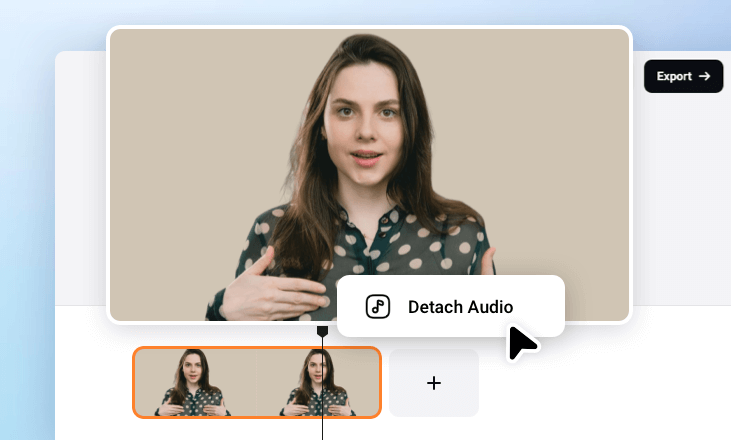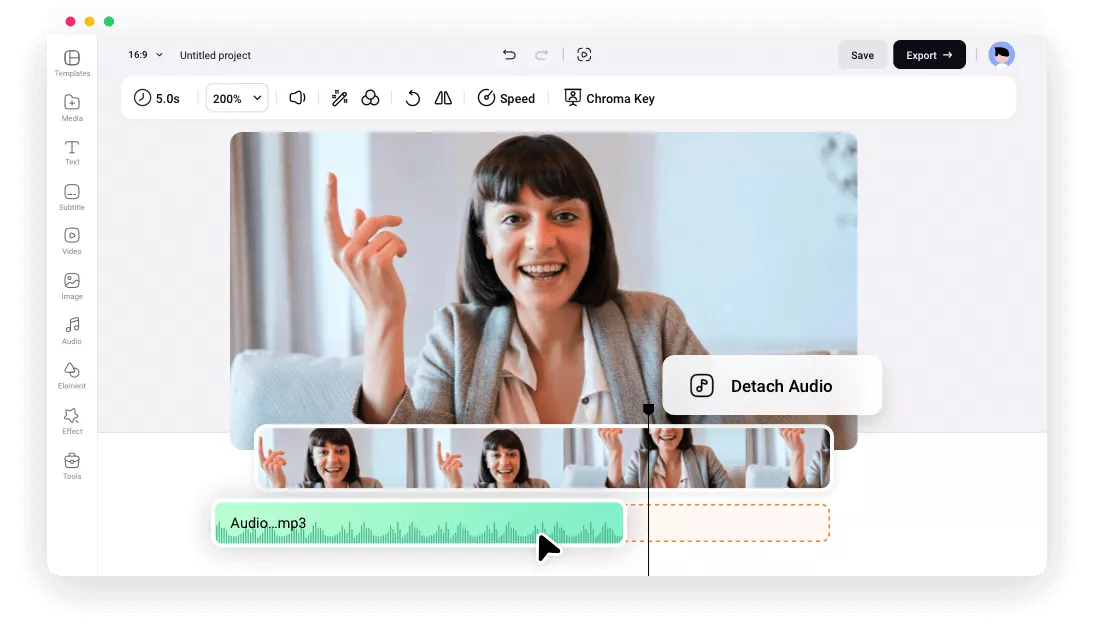動画の音ズレを解決できるベストの方法
100%オンライン
FlexClipなら、誰でもブラウザ上で簡単に音声と動画を同期できます。Adobe Premiere ProやAudacityのような高度なソフトウェアに頼る必要はありません。
簡単な操作
FlexClipの簡単で直感的なタイムラインベースのインターフェイスのおかげで、ドラッグ&ドロップで手動で音声と動画を同期させることができます。
高品質な出力
動画の音ズレ問題を修正する際、FlexClipは音声と動画の品質を最大限に維持できます。最大4K解像度の動画とクリアな音質でダウンロードできます。
please input title
音声と動画を同期させる方法が多数用意されている
音声と動画がうまく同期しない理由はいくつかあります。意外の無音、非同期録音、制作問題などです。トラブルに関わらず、FlexClipはこれらの問題を解決できる頼もしいサービスです。動画から音声を抽出したり、音声をトリミングや分割したり、フェードエフェクトを追加したり、再生速度を変更したりと、これらのツールを自由に使えます。
動画と音声を同期させる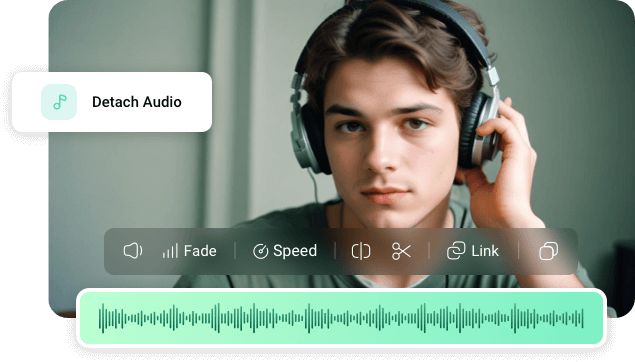
リアルタイムプレビューと編集できる
音声が動画とぴったり同期しているかどうか分からない場合は、再生ボタンを押してプレビューを何度でも確認できます。セリフ、効果音、BGMが映像とすべて完璧に同期するまで、何度でも調整できます。
動画と音声を同期させる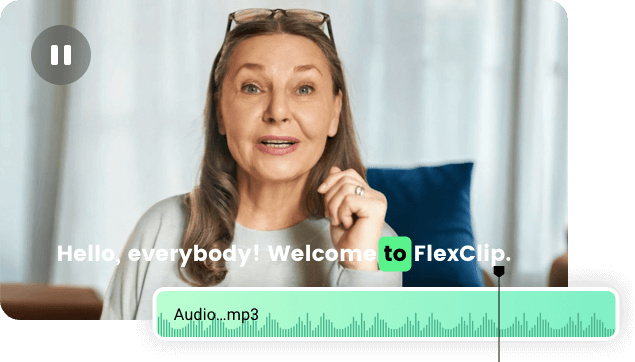
動画を次のレベルに引き上げる
動画と音声を同期させるだけでなく、FlexClipには字幕の追加や背景ノイズの除去など、動画とオーディオファイルを加工するためのすべてのツールが揃っています。
また、数百万点もの高品質な背景音楽や効果音のライブラリーからお気に入りを選んで動画に追加し、ユニークな雰囲気を作り出すこともできます!
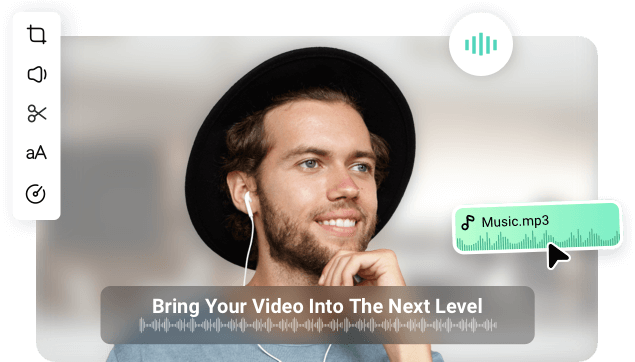
FlexClipを使って動画と音声を同期する方法
- 1
動画から音声を抽出
FlexClipのタイムラインに動画をドラッグ&ドロップします。その動画を右クリックして「音声を分離する」を選択します。
- 2
音声を編集
音声ファイルをドラッグして動画とぴったり同期させる、またトリミングや音声速度の調整、フェードエフェクトの追加などの編集を行います。
- 3
エクスポートと共有
コンピューターのデスクトップにダウンロードしたり、短縮リンクで共有したり、クラウドサービスに保存したり、ソーシャルメディアにポストしたりできます。